Uporabni vtičniki za Paint.NET
Paint.NET vsebuje osnovna orodja za delo s slikami in dober niz različnih učinkov. Toda vsi uporabniki ne vedo, da se funkcionalnost tega programa širi.
To je možno z namestitvijo vtičnikov, ki vam omogočajo, da skoraj vse svoje zamisli uporabite brez uporabe drugi fotografski uredniki .
Vsebina
Izbira vtičnikov za Paint.NET
Plugi sami so datoteke v zapisu DLL . Te poti morajo biti nameščene na tej poti:
C:Program Filespaint.netEffects
Posledično bo seznam učinkov Paint.NET dopolnjen. Novi učinek bo nahajal bodisi v ustreznih funkcijah kategorije bodisi v posebej ustvarjenem za to. In zdaj pojdimo na vtičnike, ki so vam lahko koristni.
Shape3D
S tem orodjem lahko katerikoli sliki dodate 3D učinek. Deluje tako: slika, odprta v Paint.NET, se namesti na eno od tridimenzionalnih številk: kroglice, cilindra ali kocke, nato pa jo zavrtite z želeno stranjo.
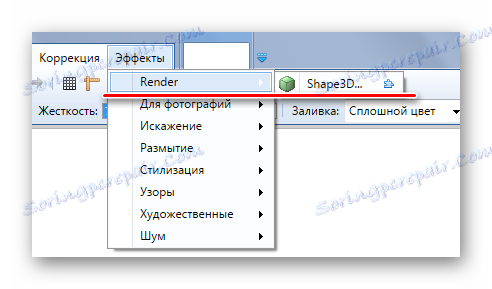
V oknu z nastavitvami učinka lahko izberete možnost prekrivanja, kako želite razširiti predmet, nastaviti parametre osvetlitve in izvedeti več drugih dejanj.
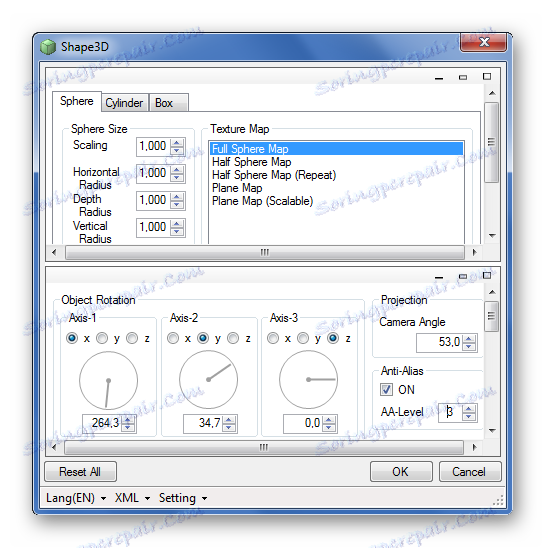
Tako se na fotografijo doda fotografija:
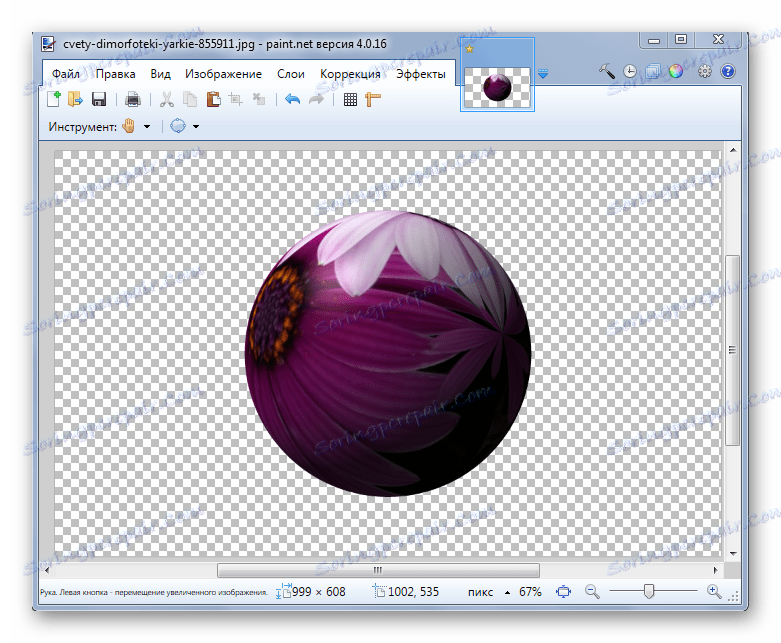
Kroži besedilo
Zanimiv plugin, ki vam omogoča, da besedilo položite v krog ali lok.
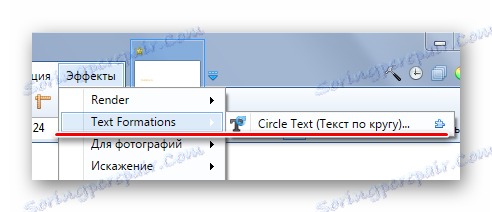
V oknu parametrov učinka lahko takoj vnesete želeno besedilo, nastavite parametre pisave in odprete nastavitve zaokroževanja.
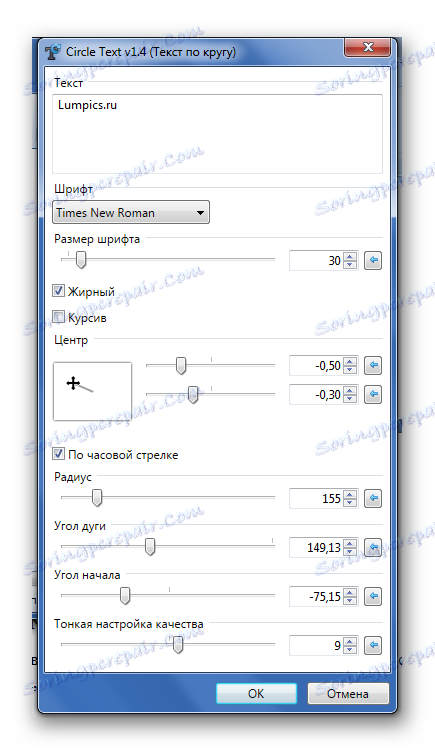
Kot rezultat, lahko dobite tovrstni napis na Paint.NET:
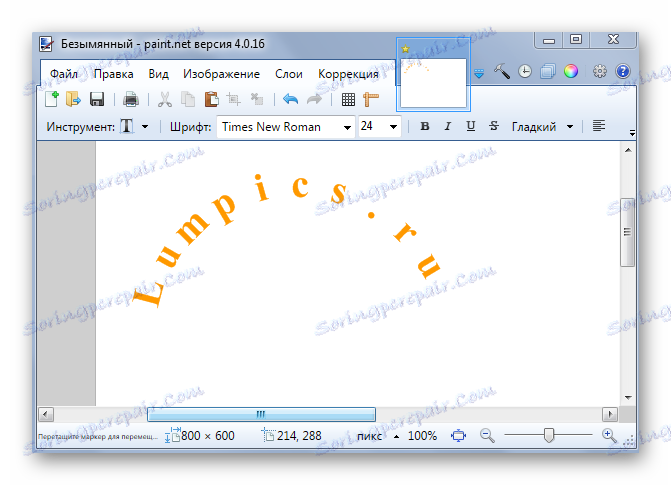
Prenesite vtičnik krožnega besedila
Lameografija
Z uporabo tega vtičnika lahko na sliko prekrijete učinek "Lomography" . Lomografija se šteje za pravi žanr fotografije, katere bistvo je prikazati nekaj, kar je brez tradicionalnih meril kakovosti.

"Lomography" ima samo dva parametra: "Exposure" in "Hipster" . Ko jih spremenite, boste takoj videli rezultat.
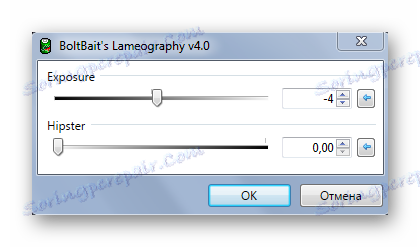
Kot rezultat lahko dobite to fotografijo:
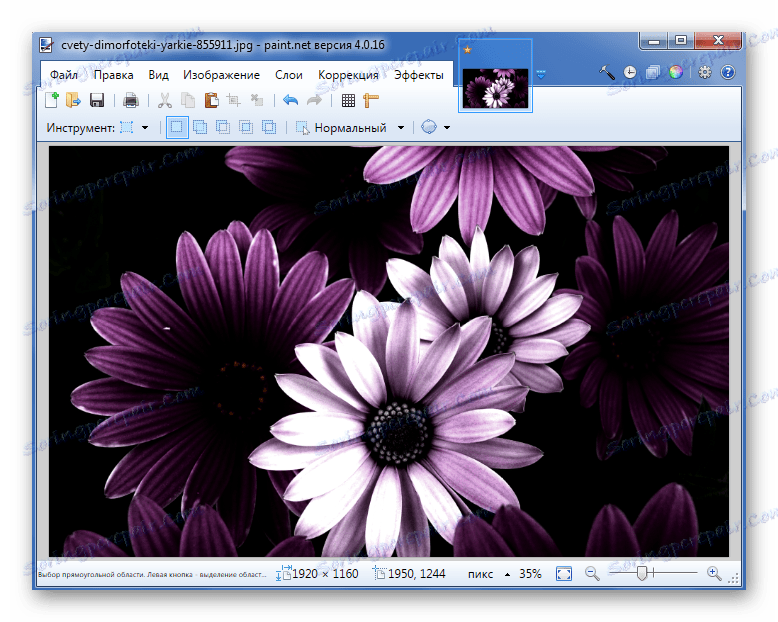
Voda Refleksija
Ta vtičnik vam bo omogočil uporabo učinka refleksije vode.
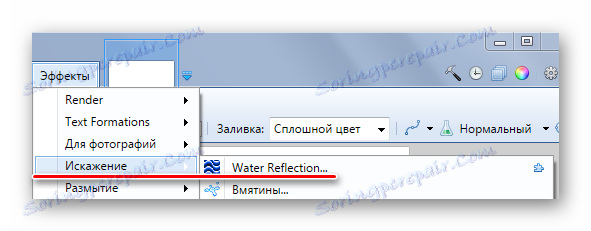
V pogovornem oknu lahko določite lokacijo, od koder se začne razmislek, amplitudo valov, čas trajanja itd.
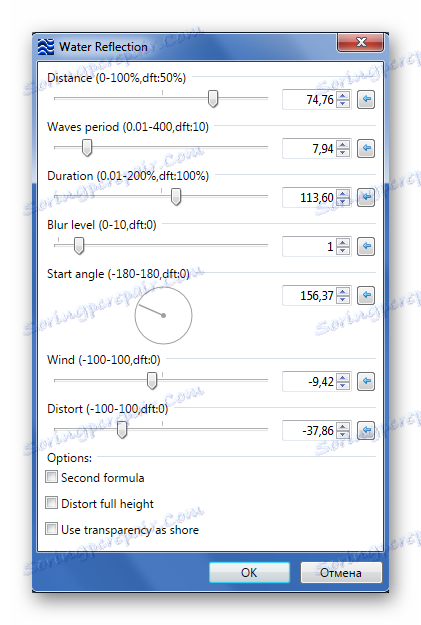
S kompetentnim pristopom lahko dobite zanimiv rezultat:
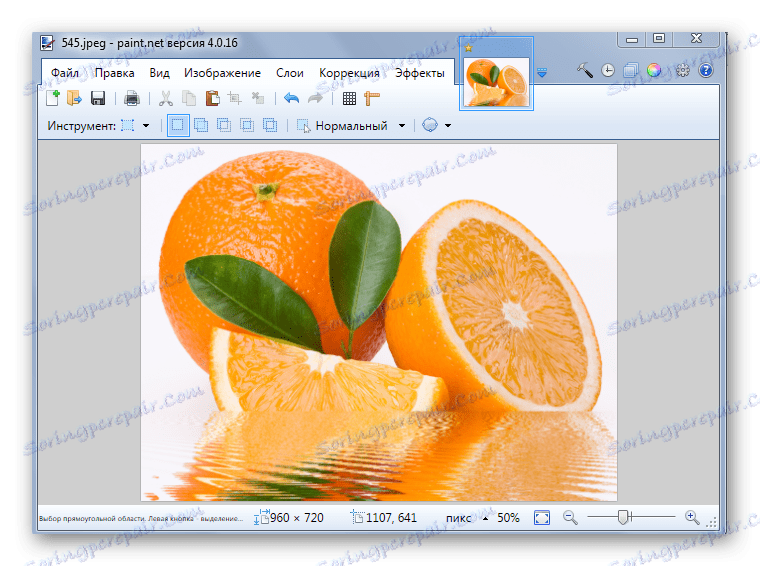
Prenesite vtič Water Reflection
Mokra talna refleksija
In ta vtič dodaja odbojni učinek na mokro nadstropje.
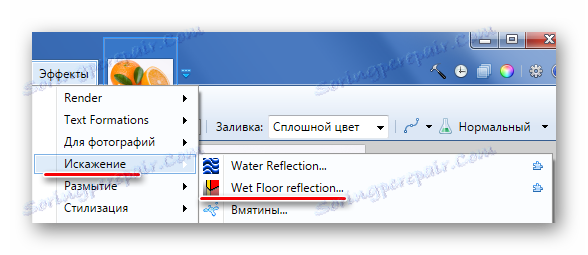
Na mestu, kjer se bo pojavil odsev, mora biti prozorno ozadje.
Preberite več: Ustvarite pregledno ozadje v Paint.NET
V oknu z nastavitvami lahko spremenite dolžino refleksije, njegovo svetlost in začetek osnove za njeno izdelavo.
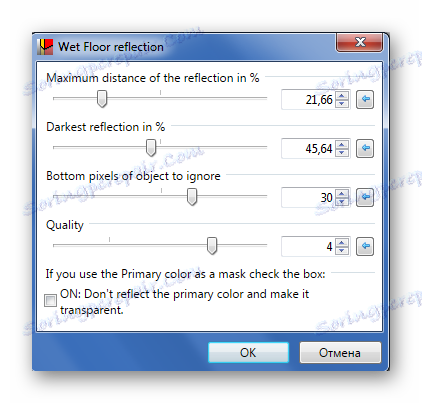
Rezultat tega je približno naslednji rezultat:

Opomba: vsi učinki se lahko uporabijo ne le za celotno sliko, ampak tudi za ločeno izbrano področje.
Prenesite Wet Floor Reflection plugin
Drop Shadow
S tem vtičnikom lahko dodate senco na sliko.
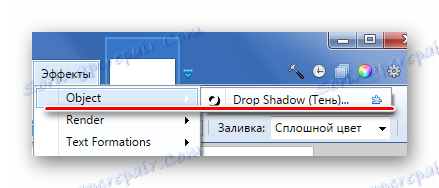
Pogovorno okno ima vse, kar potrebujete, da prilagodite prikaz sence: izberite stran odmika, polmera, zamegljenosti, prosojnosti in celo barve.
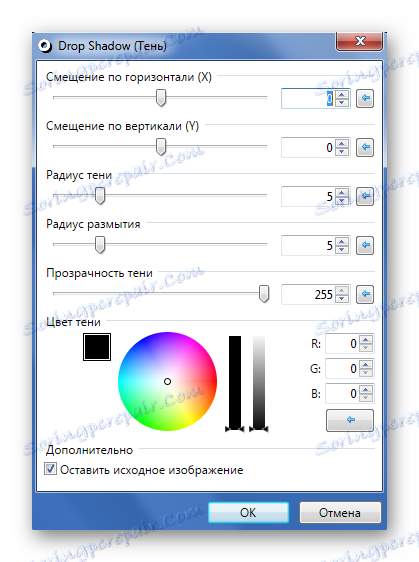
Primer uporabe sence na sliki s preglednim ozadjem:
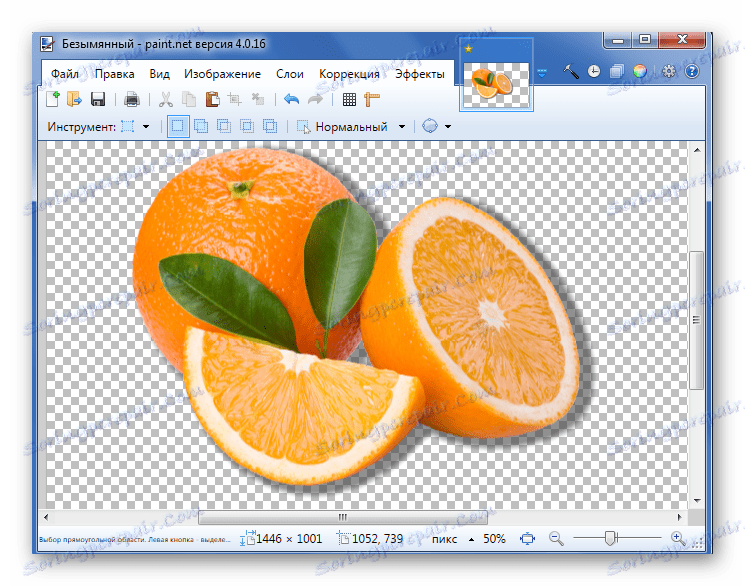
Upoštevajte, da razvijalec distribuira Drop Shadow kot sveženj z drugimi vtičniki. Zaženite datoteko exe, snemite nepotrebne kontrolne točke in kliknite »Namesti« .
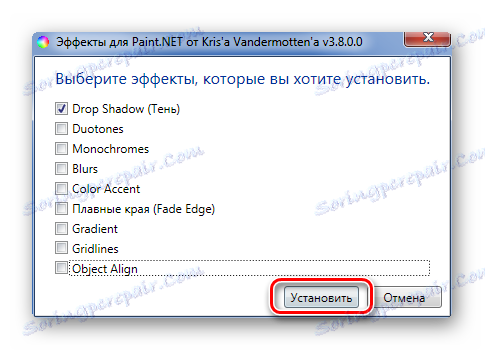
Prenesite niz učinkov iz Kris Vandermotten
Okvirji
S tem vtičnikom lahko dodate še veliko različnih slik.

Parametri določajo vrsto okvira (enojno, dvojno, itd.), Robove, debelino in prosojnost.
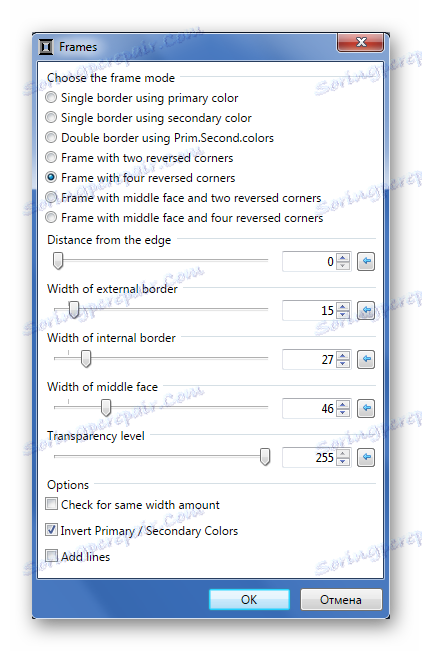
Upoštevajte, da je videz okvirja odvisen od glavnih in dodatnih barv, nastavljenih v "Paleti".
Po eksperimentiranju lahko dobite sliko z zanimivim okvirjem.
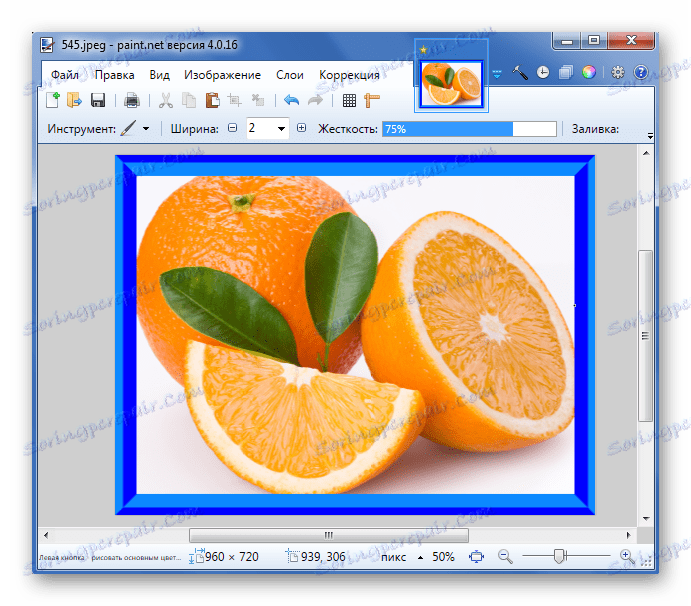
Izbirna orodja
Po namestitvi v "Učinki" se naenkrat prikažejo trije novi elementi, ki omogočajo obdelavo robov slike.
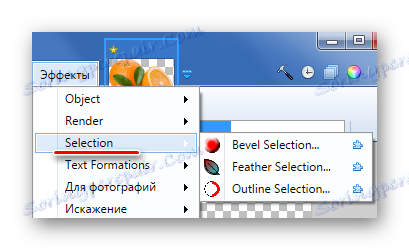
"Izbira bevela" se uporablja za ustvarjanje tridimenzionalnih robov. Nastavite lahko širino območja uporabe in barvne lestvice.
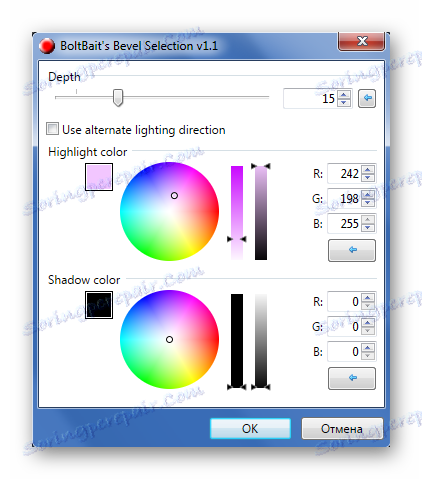
S tem učinkom slika izgleda takole:
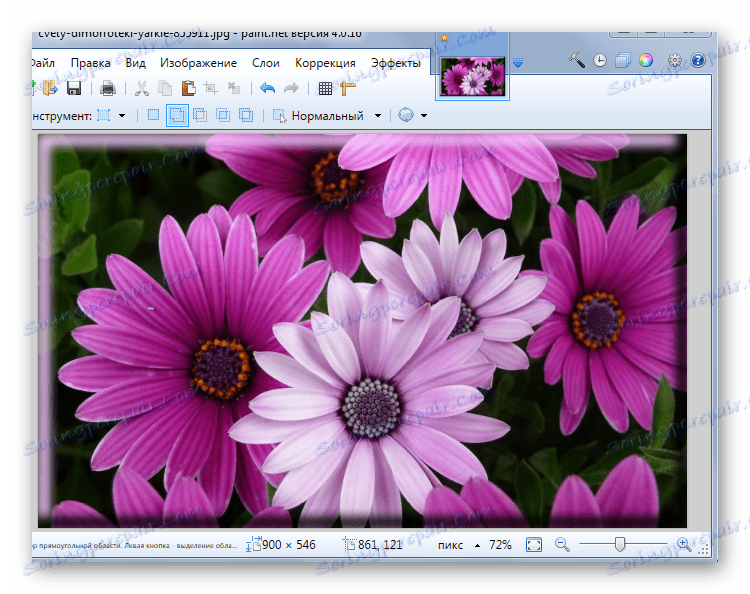
"Izbira peresa" naredi robove prozorne. S premikanjem drsnika določite polmer prozornosti.
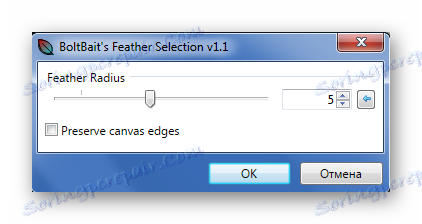
Rezultat bo:
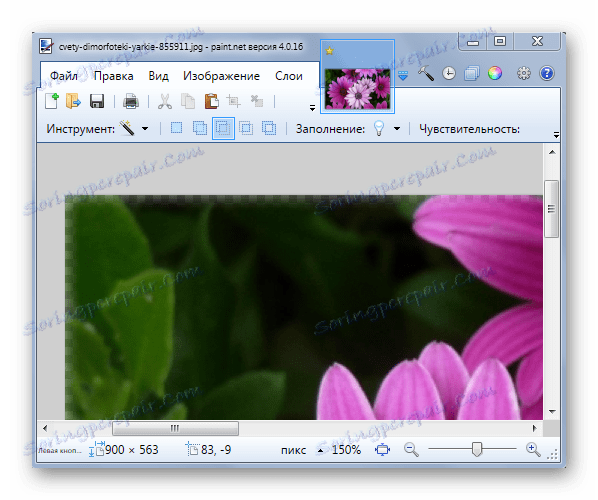
In končno, "Outline Selection" vam omogoča, da kap. V parametrih lahko določite njegovo debelino in barvo.
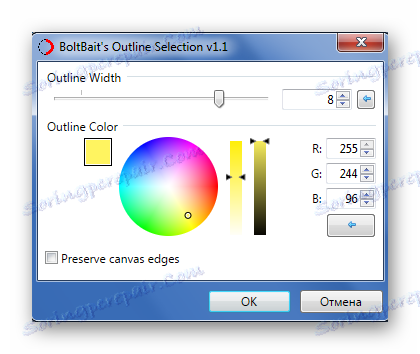
Na sliki je ta učinek videti takole:
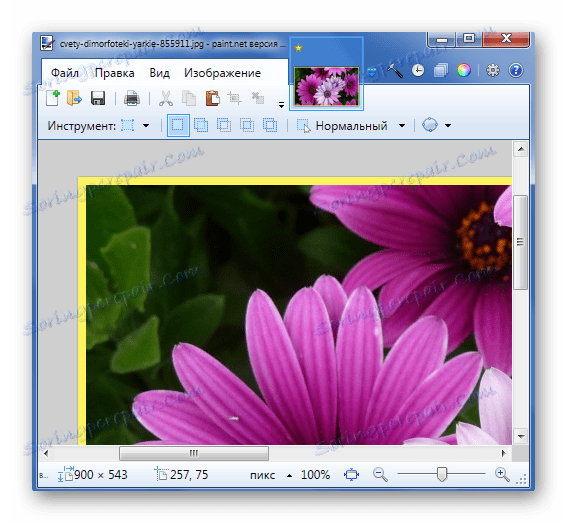
Tukaj morate označiti tudi potreben vtič v kompletu in kliknite "Namesti" .
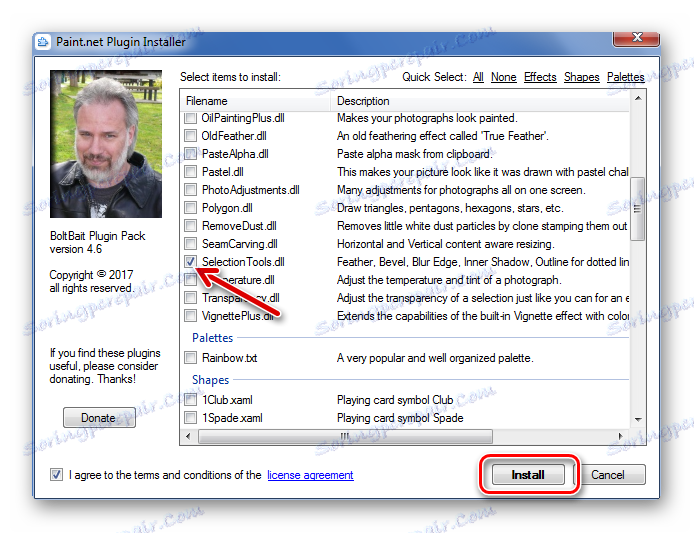
Download BoltBait's Plugin Pack
Perspektiva
"Perspektiva" bo spremenila sliko, da bi ustvarila ustrezen učinek.
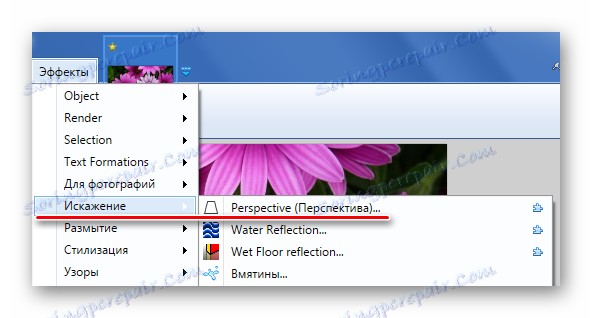
Koeficiente lahko prilagodite in izberete smer pogleda.

Primer uporabe perspektive :
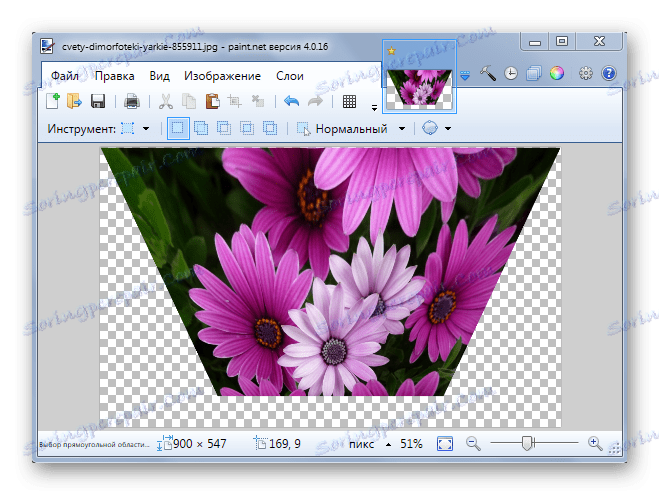
Tako je mogoče razširiti zmogljivosti Paint.NET, ki bodo postale bolj primerne za uresničitev vaših ustvarjalnih idej.
